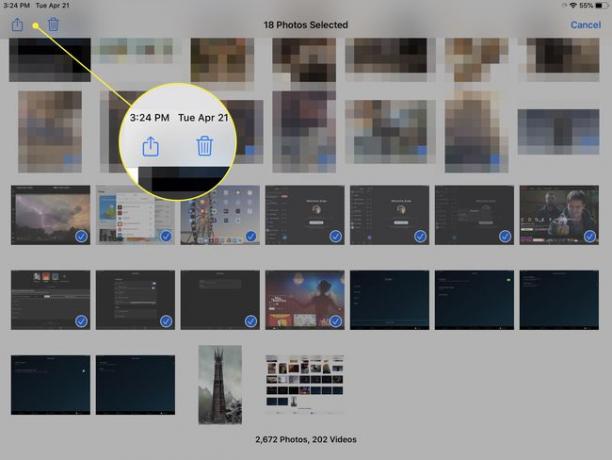Πώς να επιλέξετε γρήγορα πολλές φωτογραφίες στο iOS
Τι να ξέρετε
- Ανοίξτε την εφαρμογή Φωτογραφίες και μεταβείτε στη συλλογή από την οποία θέλετε να επιλέξετε φωτογραφίες. Πατήστε το Επιλέγω κουμπί στην επάνω δεξιά γωνία.
- Σύρετε το δάχτυλό σας στις φωτογραφίες που θέλετε να επιλέξετε. Θα δείτε ένα μπλε σημάδι επιλογής πάνω τους. Σύρετε προς τα κάτω για να επιλέξετε μια ολόκληρη σειρά φωτογραφιών.
- Παρακέντηση Μερίδιο για να τα μοιραστείτε μέσω Gmail, iCloud, Twitter κ.λπ. Ή, εκτυπώστε φωτογραφίες ή δημιουργήστε μια παρουσίαση. Χρήση Προσθήκη σε για να τα τοποθετήσετε σε ένα άλμπουμ.
Αυτό το άρθρο εξηγεί πώς να επιλέξετε πολλές φωτογραφίες στο iPhone, το iPad ή το iPod touch σας.
Πώς να επιλέξετε πολλές φωτογραφίες στο iOS
Ξεκινώντας με iOS 9, η Apple άλλαξε τον τρόπο με τον οποίο μπορείτε να επιλέξετε πολλές φωτογραφίες. Τώρα μπορείτε να σύρετε ένα σωρό από αυτά, αντί να αγγίξετε το καθένα ξεχωριστά, διευκολύνοντας την κοινή χρήση μιας παρτίδας στιγμιότυπων με τους φίλους και την οικογένειά σας.
Οι φωτογραφίες στην εφαρμογή Φωτογραφίες iOS ταξινομούνται αυτόματα σε συλλογές ανά έτος, ημερομηνία και τοποθεσία. Ανοίξτε τη συλλογή από την οποία θέλετε να επιλέξετε φωτογραφίες.
-
Πατήστε το Επιλέγω κουμπί στην επάνω δεξιά γωνία της οθόνης.
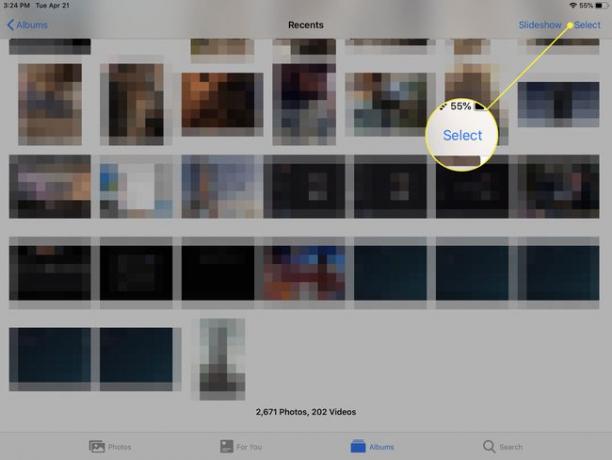
-
Σύρετε το δάχτυλό σας στις φωτογραφίες που θέλετε να επιλέξετε. Θα δείτε ένα μπλε σημάδι επιλογής σε κάθε ένα.
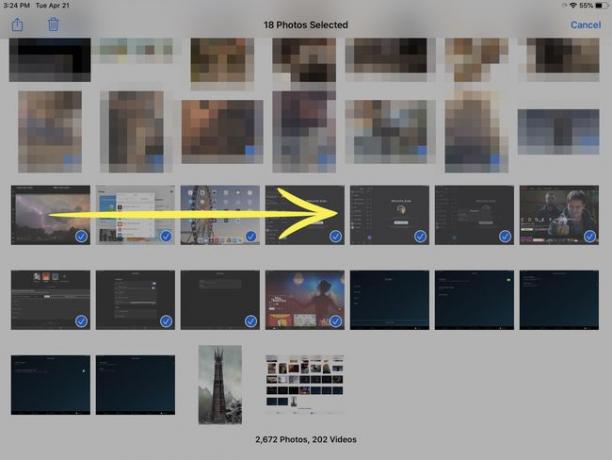
-
Σύρετε προς τα κάτω για να επιλέξετε μια ολόκληρη σειρά φωτογραφιών.
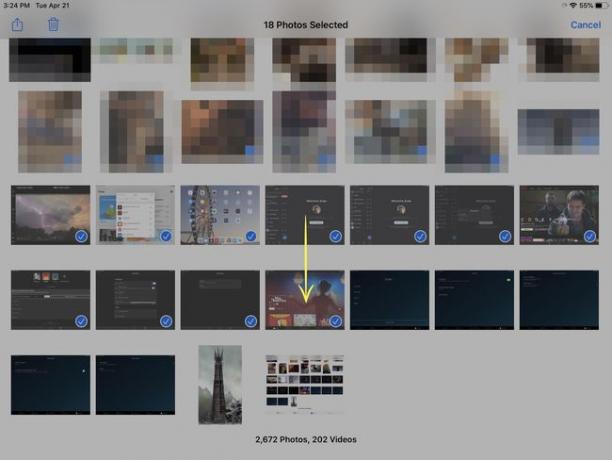
-
Αφού επιλέξετε τις φωτογραφίες σας, έχετε μερικές επιλογές. Μπορείτε να πατήσετε το Μερίδιο κουμπί για κοινή χρήση τους μέσω μιας ποικιλίας εφαρμογών (Gmail, iCloud Κοινή χρήση φωτογραφιών, Twitter, κ.λπ.). Αυτή η επιλογή σάς επιτρέπει επίσης να εκτυπώνετε φωτογραφίες ή δημιουργήστε ένα slideshow. ο Σκουπιδοτενεκές εικονίδιο σάς επιτρέπει να διαγράφετε φωτογραφίες, ενώ το Προσθήκη σε Η επιλογή σάς επιτρέπει να τα τοποθετήσετε σε ένα άλμπουμ.